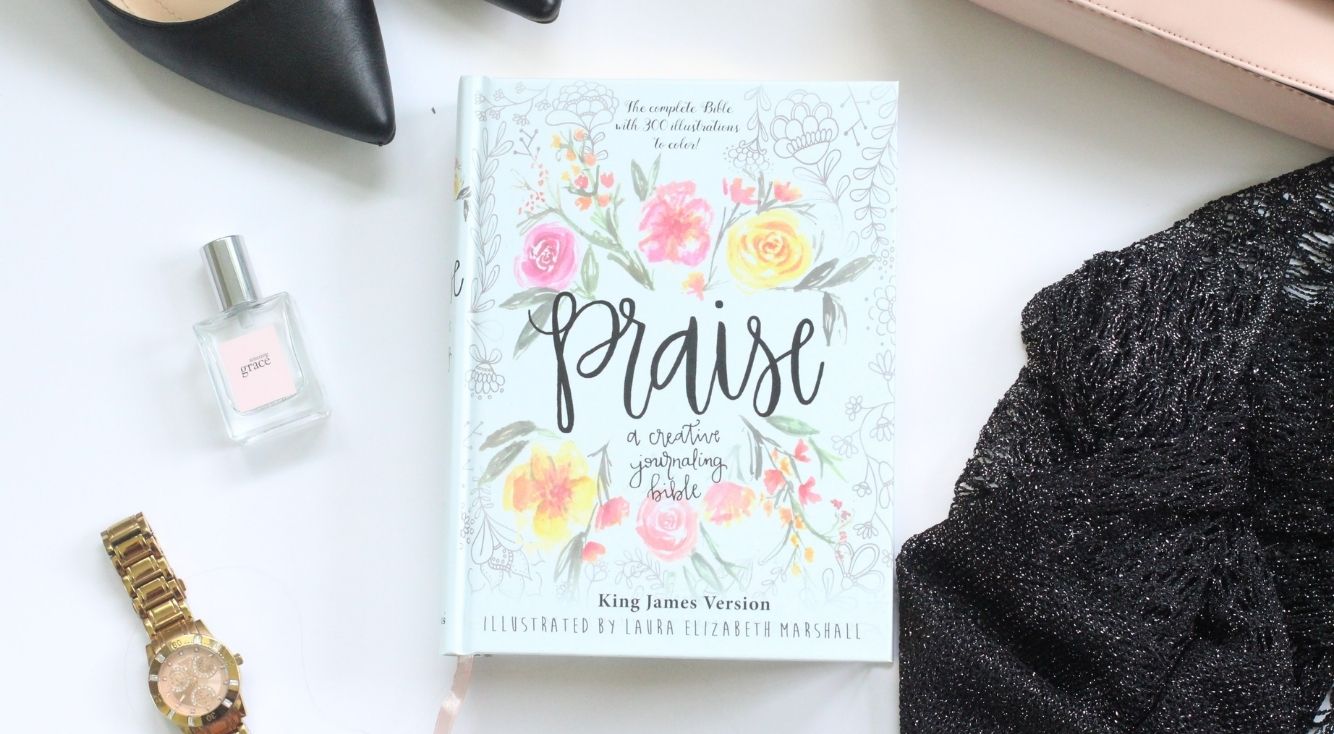
「Apple IDサーバーへの接続時にエラーが起きました」の対処法!
Contents[OPEN]
- 1【iPhone】「Apple IDサーバーへの接続時にエラーが起きました」と表示されるのはどんなとき?
- 2【iPhone】「Apple IDサーバーへの接続時にエラーが起きました」と表示される原因
- 3【iPhone】「Apple IDサーバーへの接続時にエラーが起きました」の対処法《ネットの接続》
- 4【iPhone】「Apple IDサーバーへの接続時にエラーが起きました」の対処法《端末の問題》
- 4.1iPhoneを再起動する
- 4.2一度ログアウトして再ログインする
- 4.3日付と時刻の自動設定をオンにする
- 4.4広告ブロッカーアプリをオフにする
- 4.5iCloudバックアップをオフにする
- 4.6他の端末でApple IDにサインインする
- 4.7複数のApple IDを使わない
- 5【iPhone】「Apple IDサーバーへの接続時にエラーが起きました」の対処法《Apple側の不具合》
- 6Apple IDサーバーにアクセスできない時は対処法を試してみよう!
【iPhone】「Apple IDサーバーへの接続時にエラーが起きました」の対処法《Apple側の不具合》
今までご紹介した対処法を全て試してもダメな場合は、Appleのサーバーそのものに不具合が発生している可能性が高いです。
その時は、以下の2つの対処法を試してみて下さい。
- Appleのシステム状況を確認する
- 復旧までしばらく待つ
では、以上の2つの対処法をそれぞれ詳しく見ていきましょう。
Appleのシステム状況を確認する
まずは、Appleの「システム状況」のページにアクセスして、Apple IDのサーバーに不具合が発生していないか確認して下さい。

ここでは、Appleが提供している全てのサービスのシステム状況を調べることができます。
緑色のマークはシステムが正常に動いていること、黄色や赤色のマークはシステムに何らかの問題が発生していることを示しています。
今回は、「Apple IDサーバーへの接続時にエラーが起きました」ということなので、「Apple ID」のシステム状況を確認します。
復旧までしばらく待つ
「Apple ID」の横に黄色や赤色のマークが表示されている場合は、サーバーに不具合が発生していてエラーが起きているので、サーバーが復旧するまでしばらく待ちましょう。
しばらく時間をおいた後に「システム状況」のページを開いて、「Apple ID」の横に緑色のマークが表示されていた場合は、再度Apple IDのサインインをお試し下さい。
Apple IDサーバーにアクセスできない時は対処法を試してみよう!
「Apple IDサーバーへの接続時にエラーが起きました」は、端末や通信環境、Apple IDサーバーなどに何らかの問題が発生している時に表示されるエラーメッセージです。
iTunes StoreやApp Storeにサインインする時や、「iPhoneを探す」をオフにしようとした時にエラーが起きた場合は、まず端末の再起動やiOSのアップデート、通信環境の改善など、今回ご紹介した対処法を試してみましょう。
Apple IDサーバーそのものに不具合が発生している場合は、自力で対処することができないので、しばらく時間を置いてサーバーが復旧してからApple IDへの接続を試してみて下さい。